- 클라우드에서 파일을 가져 오는 주요 이점 중 하나는 어디서나 액세스 할 수 있다는 것입니다.
- OneDrive는 그러한 솔루션이지만 때로는 iPad 또는 iPhone과의 동기화 문제에 직면 할 수 있습니다. 이를 해결하는 방법은 다음과 같습니다.
- 더 알아보기 클라우드 기반 스토리지 솔루션 모든 디지털 자산을 수용 할 수 있습니다.
- 우리의 OneDrive 가이드 더 많은 문제 해결 팁과 요령을 확인하십시오.

이 소프트웨어는 드라이버를 계속 실행하여 일반적인 컴퓨터 오류 및 하드웨어 오류로부터 안전하게 보호합니다. 간단한 3 단계로 모든 드라이버를 확인하세요.
- DriverFix 다운로드 (확인 된 다운로드 파일).
- 딸깍 하는 소리 스캔 시작 문제가있는 모든 드라이버를 찾습니다.
- 딸깍 하는 소리 드라이버 업데이트 새 버전을 얻고 시스템 오작동을 방지합니다.
- DriverFix가 다운로드되었습니다. 0 이번 달 독자.
지난 몇 년 동안 Apple은 모바일 장치 용 iOS 운영 체제에 다양한 생산성 조정을 추가했습니다.
이러한 변경 사항 중에는 사용자가 타사 도구를 사용하지 않고도 문서 및 이미지와 상호 작용할 수있는 기본 파일 시스템 인 파일이 있습니다. 이것은 또한 OneDrive 파일 앱을 통해 액세스 할 수 있습니다.
이러한 변화가 계속되면 OneDrive 파일이 동기화되지 않음 아이 패드 또는 iPhone. 이 문제를 해결하기 위해 아래에서 시도 할 수있는 몇 가지 해결 방법을 설명했습니다.
노트 : 모든 OneDrive 문제의 경우 일부 앱 및 기능이 Wi-Fi에서만 작동하므로 인터넷에 연결되어 있는지 확인하세요.
OneDrive 파일이 iPad에서 동기화되지 않으면 어떻게해야합니까?
- Sync.com 사용
- iOS 기기 업데이트
- 카메라 롤 문제 확인
- OneDrive 다시 설치
- 제한된 문자 또는 파일 이름 확인
- 충분한 저장 공간이 있는지 확인
- 파일 이름 및 경로 확인
- 파일 위치 확인
- iPad 또는 iPhone에 표시되지 않는 OneDrive 파일을 찾은 경우 수행 할 기타 작업 :
- PC에서 다른 OneDrive 폴더 확인

OneDrive가 IPad 또는 iPhone에서 동기화에 실패하는 경우 특수 솔루션으로 전환 할 때입니다. Sync.com이 틈새 시장에서 최고입니다.
iOS에서 Android에 이르는 모바일 운영 체제와 원활하게 통합되는 Sync를 사용하면 모든 장치에서 파일을 동기화, 저장, 백업하고 쉽게 액세스하고 미리 볼 수 있습니다.
놀라운 속도로 손쉽게 파일을 업로드하고 나중에 어느 위치에서나 액세스 할 수 있습니다. 이 앱은 모든 디지털 정보를 안전하게 수용하기에 충분한 공간이있는 클라우드 기반 스토리지 플랫폼을 제공합니다. 자산.
보안에 대해 말하면 Sync가 개인 정보에 대해 가장 큰 관심을 기울이기 때문에 기밀 데이터가 종단 간 암호화를 통해 보호된다는 사실에 기뻐할 것입니다.
또한이 올인원 솔루션은 파일을 동기화 상태로 유지하는 것 이상을 수행 할뿐만 아니라 귀하와 귀하의 소중한 데이터를 손실, 실시간 백업 및 더.
빠르게 살펴 보겠습니다. 주요 특징들:
- 모든 플랫폼 및 장치에서 파일 동기화
- 2 ~ 4TB의 넉넉한 저장 공간
- 기밀 데이터에 대한 개인 정보 보호 및 종단 간 암호화
- 실시간 백업 및 동기화
- 추가 공유 및 공동 작업 도구
- 파일 기록 및 복구 기능
- 고급 제어 (공유, 다운로드, 원격 장치 잠금, 2FA, 암호 보호 및 세분화 된 권한)
- 사용 가능한 문서 미리보기

Sync.com
이 강력한 개인 정보 보호 지향 클라우드 기반 솔루션을 사용하여 모든 파일을 손쉽게 동기화, 백업, 저장 및 공유하십시오!
웹 사이트 방문
2. iOS 기기 업데이트
OneDrive 파일이 iPad 또는 iPhone, 기기에서 iOS를 업데이트하여 시작하고 앱에 사용 가능한 업데이트를 설치했는지 확인할 수 있습니다.
자동으로 다운로드하여 설치할 수 있습니다. 다운로드하지 않은 사용 가능한 업데이트를 보려면 다음을 수행하십시오.
- 열다 앱 스토어
- 꼭지 업데이트
- 사용 가능한 업데이트가있는 경우 모두 업데이트 (요청되는 경우 Apple ID 암호를 입력하십시오)
앱에 여전히 문제가있는 경우 앱을 삭제하고 iPad / iPhone에 다시 다운로드하십시오.
iOS 기기를 업데이트하는 방법
iPad / iPhone을 무선으로 업데이트하거나 iTunes를 사용하여 수동으로 업데이트 할 수 있습니다. 무선으로이 작업을 수행하려면 :
- 장치를 백업하고 WiFi에 연결하십시오.
- 다음과 같은 메시지를 받으면 업데이트를 사용할 수 있습니다 꼭지 지금 설치
- 꼭지 설정> 일반> 소프트웨어 업데이트
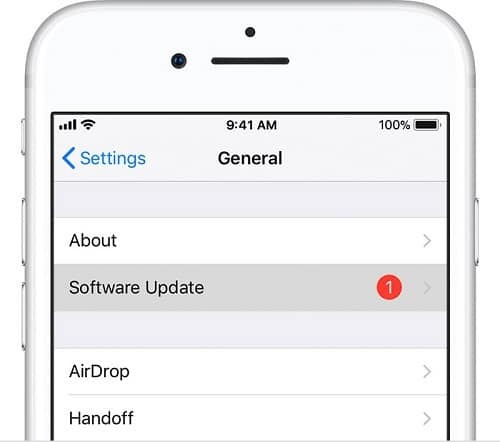
- 꼭지 다운로드 및 설치
- 그런 다음 계속 또는 취소 iOS에 업데이트를 위해 더 많은 공간이 필요하기 때문에 앱을 일시적으로 제거하라는 메시지가 표시되는 경우. iOS는 나중에 제거한 앱을 다시 설치합니다.
- 마지막으로 지금 업데이트하려면 설치를 탭하십시오. 나중에를 탭하고 오늘 밤에 설치하거나 나중에 알림을 선택하여 장치에서 자동으로 수행 할 수도 있습니다.
- 비밀번호를 입력하세요
노트: 업데이트를위한 공간이 필요한 경우 iTunes를 통해 업데이트하거나 기기에서 수동으로 콘텐츠를 삭제할 수 있습니다.
iTunes를 사용하여 iOS 장비를 업데이트하려면 다음과 같이하십시오.
- 업데이트하기 전에 컴퓨터를 WiFi 또는 이더넷 네트워크에 연결하십시오.
- 최신 버전의 iTunes 설치
- 장치 (iPad / iPhone)를 컴퓨터에 연결
- iTunes를 열고 장치를 선택하십시오
- 딸깍 하는 소리 요약
- 그런 다음 업데이트를 확인
- 고르다 다운로드 및 업데이트
- 요청하면 암호를 입력하십시오
Windows 10에서 OneDrive 액세스 문제가 있습니까? 문제를 빠르고 쉽게 처리하는 방법은 다음과 같습니다.
3. 카메라 롤 문제 확인
때때로 iPad 또는 iPhone에 표시되지 않는 OneDrive 파일을 찾을 수 있으며 이미지 관련 파일 일 수 있습니다. 자동 카메라 업로드가 작동하는지 또는 일부 사진 만 작동하는지 확인해야합니다. 업로드되었습니다. 이것을하기 위해:
- WiFi가 연결되어 있는지 확인하거나 데이터 통신 연결시 카메라 업로드에 대한 OneDrive 모바일 설정이 켜져 있는지 (꺼져 있지 않음) 확인하십시오.
- OneDrive 앱 설정에서 카메라 업로드 비활성화
- OneDrive 웹 사이트로 이동하여 카메라 롤 폴더 이름을 바꿉니다.
- iPad / iPhone에서 클라우드로 모든 카메라 롤 사진을 다시 업로드하려면 카메라 업로드를 활성화합니다.
4. OneDrive 다시 설치
OneDrive 파일이 iPad 또는 iPhone에 표시되지 않는 경우 동기화가 작동하지 않아 OneDrive가 실행되지 않거나 충돌이 발생했을 수 있습니다. 이 경우 OneDrive를 다시 설치하십시오. 이것을하기 위해:
- OneDrive 앱 아이콘을 누르고 제거하려면 X를 누르고 삭제 확인을 수락합니다.
- 잠자기 / 깨우기 및 홈 버튼을 길게 눌러 Apple 로고가 표시 될 때까지 약 10 초 동안 소프트 재설정을 수행합니다.
- App Store에서 OneDrive 앱 다시 설치
- 장치에서이를 활성화하여 앱을 업데이트하십시오. 설정> 일반> 백그라운드 앱 새로 고침.
5. 제한된 문자 또는 파일 이름 확인
파일 이름에 허용되지 않는 문자가 포함 된 경우 / \ < >: * ”? |, 공백 또는 마침표로 시작하거나 끝나는 경우 iPad 또는 iPhone에 표시되지 않는 OneDrive 파일이 표시 될 수 있습니다.
마찬가지로 AUX, PRN, NUL, CON, COM0, COM1, 같은 파일이나 폴더에 허용되지 않는 이름이 있습니다. COM2, COM3, COM4, COM5, COM6, COM7, COM8, COM9, LPT0, LPT1, LPT2, LPT3, LPT4, LPT5, LPT6, LPT7, LPT8 및 LPT9.
파일 또는 폴더에 이러한 제한된 문자 또는 파일 이름이 포함되어있는 경우 올바른 이름으로 다시 저장하고 문제가 해결되는지 확인할 수 있습니다.
OneDrive가 지속적으로 동기화되는 경우이를 종료해야합니다. 이 놀라운 가이드에서 방법을 확인하십시오!
6. 충분한 저장 공간이 있는지 확인
간혹 OneDrive 파일이없는 경우 iPad 또는 iPhone에 표시되지 않습니다. 사용 가능한 충분한 저장 공간. 크기가 맞지 않으면 파일이 업로드되지 않으므로 저장 용량을 확인한 다음 다시 시도하세요.
7. 파일 이름 및 경로 확인
파일 이름이나 경로 또는 둘 다 너무 길면 OneDrive가 iPad 또는 iPhone에 파일을 표시하지 않습니다.
파일 이름과 경로는 442 자 미만이어야하므로 파일 이름 또는 OneDrive의 하위 폴더 이름을 줄이거 나 최상위 폴더에 더 가까운 하위 폴더를 선택하세요.
파일을 다시 업로드하고 iOS 장치에 표시되는지 확인하십시오.
8. 파일 위치 확인
OneDrive가 iPad 또는 iPhone에 표시되지 않는 경우 파일을 업로드하기 전에 파일 이름이 바뀌거나 이동되었거나 삭제되었을 수 있습니다.
검색을 사용하여 파일을 찾은 후 다시 업로드 해보십시오. 자동 업로드가 완료된 후 PC에서 파일을 이동 한 경우 발생할 수 있습니다.
파일이 다른 앱에서 열려있는 경우 변경 사항을 저장하고 앱을 닫은 다음 다시 업로드 해보십시오.
OneDrive가 동기화되지 않습니다. Android에서? 이 간단한 단계를 통해 파일을 즉시 동기화하십시오!
9. iPad 또는 iPhone에 표시되지 않는 OneDrive 파일을 찾은 경우 수행 할 기타 작업 :
- 검색을 선택하고 원하는 구문을 입력하여 파일을 검색해보십시오.
- 비즈니스 용 OneDrive를 사용하는 경우 실수로 개인 계정이 아닌 비즈니스 계정에 파일을 저장했을 수 있습니다.
- 동기화가 완료되었는지 확인하십시오. 파일이 아직 동기화되지 않아 표시되지 않는 경우가 있습니다. Office 2016으로 파일을 저장 한 경우 먼저 업로드 된 다음 컴퓨터와 동기화됩니다.
- OneDrive에 사용하는 올바른 Microsoft 계정으로 로그인했는지 확인하세요. OneDrive 웹 사이트로 이동하여 이름을 탭한 다음 프로필 편집을 탭하여 사용중인 계정을 확인합니다.
- 수정 날짜 또는 생성 날짜별로 파일 정렬 방식을 변경합니다. 이렇게하려면 OneDrive 웹 사이트로 이동하여 오른쪽 위 모서리에있는 정렬을 클릭합니다.
- 업로드가 완료되기 전에 WiFi 연결이 끊어졌을 수 있으므로 OneDrive에 파일 업로드를 수행하는 데 사용한 장치를 확인하십시오.
- iCloud에 최적화 된 사진이있는 iOS 장치에서는 이미지가 장치에 저장되지 않으며 OneDrive에 업로드 할 수 없습니다. 을 탭하여 iOS 기기에서 iCloud 최적화를 비활성화하십시오. 설정> iCloud> 사진 선택 취소 스토리지 최적화
- 공유 항목이 더 이상 표시되지 않는 경우 해당 파일이 공유 목록에서 제거되므로 항목의 소유자를 확인하십시오. 그러니 소유자에게 다시 공유해달라고 요청하세요.
- 누락 된 항목에 대한 최근 목록을 확인하십시오. OneDrive 모바일 앱으로 이동하고 왼쪽 창에서 최근을 탭합니다.
10. PC에서 다른 OneDrive 폴더 확인
- 시작을 마우스 오른쪽 버튼으로 클릭하고 운영.
- 유형 %유저 프로필% 사용자 이름이있는 파일 탐색기 창이 열립니다.
- 이름이 추가 된 폴더를 찾으십시오. OneDrive 또는 스카이 드라이브 나이가있는 생성 일자 또는 수정 된 날짜
- 누락 된 파일 및 폴더를 검색하십시오. 끝날 수도 있습니다. .낡은
- 찾은 경우 보관하려는 항목을 복사하여 최신 OneDrive 폴더에 붙여 넣습니다.
iPad 또는 iPhone에서 OneDrive 파일을 복원 할 수 있었습니까? 아래 댓글 섹션에서 알려주십시오.
자주 묻는 질문
App Store를 열고 업데이트를 탭한 다음 사용 가능한 업데이트를 설치하십시오. 또는 iTunes를 통해이 작업을 수행 할 수 있습니다. iTunes에 연결할 수없는 경우이 단계별 가이드를 참조하십시오..
OneDrive에 동기화 문제가있을 수 있습니다. 운 좋게도 우리는 당신이 필요로하는 모든 솔루션을 가지고 있습니다. OneDrive 동기화 문제 해결.
작업 표시 줄 알림 영역에서 동기화 링크를 누릅니다. 더 편리한 팁을 살펴보세요. OneDrive 동기화 프로세스가 곧 다시 작동합니다..
